Mq01abf050 замена на ssd
Обновлено: 05.07.2024
Этот жесткий диск я приобрел для модернизации своего старого ноутбука Dell Е6410. В качестве системного диска я, разумеется, поставил SSD, но емкости 120 Гб для жизни мало, и я решил дополнить систему жестким диском на 500 Гб, используя оптибэй (об этом чуть позже).
Выбор пал на Toshiba MQ01ABF050, поскольку на момент покупки на него было меньше всего нареканий по сравнению с моделями других производителей. Покупал я этот диск в августе 2015, так что с тех прошло уже ровно 2 года. За это время диск проблем с диском не было ни разу, хотя используется он в домашнем ноутбуке практически ежедневно.
Технические характеристики диска:
Объем буферной памяти: 8 Мб
Количество головок: 2
Количество пластин: 1
Скорость вращения: 5400 об/мин
Интерфейс: SATA 6 Гбит/с
Внешняя скорость передачи данных: 600 Мб/с
Время доступа full stroke: 22 мс
Время доступа track to track: 2 мс
Стойкость к ударам во включенном состоянии: 400 G
Стойкость к ударам при хранении: 900 G
Уровень шума в простое: 19 дБ
Уровень шума при работе: 21 дБ
Потребляемая мощность: 1.50 Вт
Размеры (ШхВхД): 69.85x7x100 мм
Обратите внимание на потребляемую мощность: она очень невелика. Практика подтвердила это: диск греется при работе очень слабо.
Поставляется диск в технологической упаковке, т.е. в обычном антистатическом пакетике. Внешний вид:
Breating hole - отверстие, которое производитель категорически не рекомендует закрывать, служит для выравнивания давления внутри диска с давлением окружающей среды.
Используется технология Advanced Format, предусматривающая использование 4-килобайтных секторов вместо 512-байтных, применявшихся долгие годы. Данное нововведение позволило производителям жестких дисков шире использовать в производстве нанотехнологии (например, ширину дорожки удалось уменьшить до 70-80 нм ), а также снизить себестоимость производства, существенно увеличить полезный объём области хранения данных диска и улучшить его функциональные характеристики (сократить задержки чтения/записи и доступа, уменьшить уровень шума и износ механической части). Обратите внимание: для полноценного использования диска в Windows XP и более ранних операционных системах потребуется использование специальной утилиты для выравнивания секторов, например, Paragon Alignment Tool (в противном случае скорости чтения/записи упадут до нескольких мегабайт в секунду). Я же использовал диск с Windows 7, а потом и Windows 10 - тут никаких проблем не возникало.
Обратная сторона диска:
Толщина диска - всего 7 мм. Вот что значит использование одной пластины!
Вид со стороны разъемов:
Ничего неожиданного: разъем передачи данных, питания и последовательный порт (четыре штыревых контакта), позволяющий подключать диск к системам восстановления данных типа РС-3000.
Давайте перейдем к тестам. Я проводил тестирование в августе 2017, т.е. по истечение 2 лет с начала эксплуатации. Тем интереснее узнать, как же работает диск спустя 2 года. Быстродействие:

Показатели вполне приличные: звезд с неба диск не хватает, но и медленным его назвать нельзя.
А вот как выглядят параметры S.M.A.R.T. после 2 лет использования:
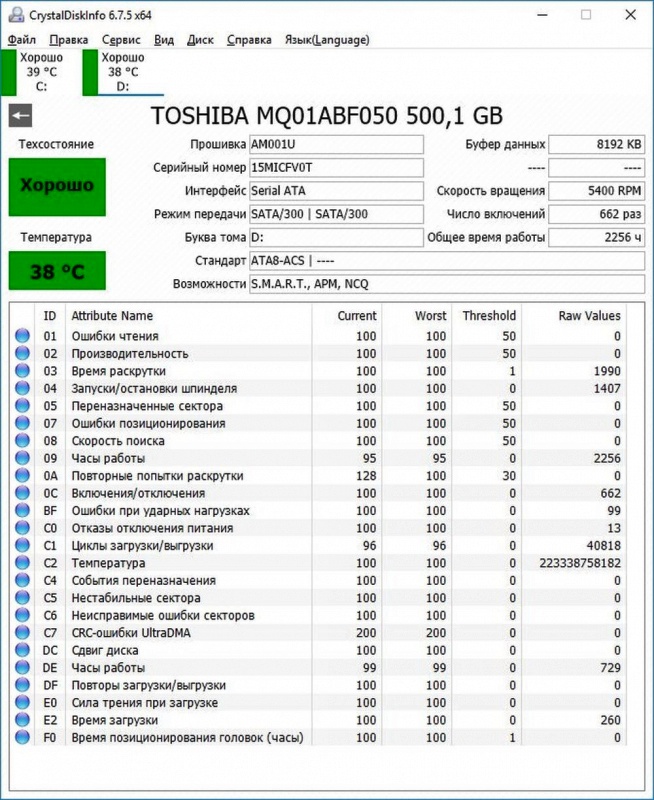
Я бы сказал, что выглядят они идеально: ни одного переназначенного сектора, нестабильных секторов также нет. Красота!
Как видите, температура диска в простое вполне сносная - 38 градусов. С момента включения компьютера прошло полтора часа.
Ну а теперь - апгрейд! У меня в ноутбуке только одно посадочное место для жесткого диска, поэтому я просто вынул оптически привод и поставил вместо него оптибэй. Если вы еще не в курсе, что это, то проще показать, чем рассказывать:
Как видите, все просто. Диск вставляется в контейнер, затем надевается на разъем, а потом привинчивается с боков четырьмя винтиками. Внешний разъем контейнера позволяет подключать его вместо оптического привода:
Декоративная накладка снимается со старого привода и надевается спереди на оптибэй. Кстати, в моей случае контейнер имеет синий светодиодный индикатор активности диска, но такой индикатор есть не у всех контейнеров. Выбирая контейнер, обратите внимание на толщину: она может быть 12.5 мм или 9.5 мм.
А вот как выглядит результат апгрейда:
Вы спросите: откуда в правой части прямоугольно отверстие? Все очень просто: в мое компьютере оптический привод имел кнопку быстрого извлечения, которая как раз и располагалась справа. Поэтому декоративная накладка имеет вырез.
Ну что ж, подведем итоги. Диск определенно порадовал. Стабильная работа, низкий уровень шума (диск реально тихий, стрекот головок при поиске данных почти не слышен), слабый нагрев. Неплохое быстродействие. По десятибальной шкале я бы поставил диску 9 баллов, минус один за не самые высокие скоростные показатели.
В наши дни многие пользователи все еще используют жесткие диски. Но старые добрые винчестеры становятся все менее востребованными и уступают современному аналогу – SSD. Поэтому вопрос замены HDD на SSD был, есть и остается актуальным, так как многие модели ноутбуков все еще поставляются именно с жесткими дисками. Сегодня я расскажу о том, как произвести замену накопителя типа HDD на SSD.
Подготовка к замене
Перед тем как купить твердотельный накопитель, необходимо обратить внимание на то, по какому типу разъема подключается старый диск. Ведь в случае, если в ноутбуке имеется разъем M2, извлекать встроенный диск не придется – можно просто установить SSD рядом.
Следует учитывать объем нового накопителя – его должно хватить на копирование данных с жесткого диска и сохранение полной резервной копии операционной системы. Хорошо бы еще свободного места оставить.
Перемещаю все большие папки и файлы на внешний накопитель или сетевые диски Яндекс или Google. Потом удаляю ненужные файлы и перехожу к созданию резервной копии.
Создание резервной копии системы
В Windows 10 данную процедуру можно провести через настройки следующим образом.
Открываю «Параметры» и перехожу в раздел «Обновление и безопасность».
Перейти к утилите для создания образа системы можно через соответствующий раздел в настройках Перейти к утилите для создания образа системы можно через соответствующий раздел в настройкахПосле перехода открываю вкладку «Служба архивации». В подразделе «Ищете старые резервные копии?» есть ссылка «Перейти в раздел «Архивация и восстановление» (Windows 7)».
Задействую службу архивации и восстановления, пришедшую к нам прямиком из далекой 7 версии Windows Задействую службу архивации и восстановления, пришедшую к нам прямиком из далекой 7 версии WindowsОткроется окно «Резервное копирование и восстановление», и в правой части его одной из ссылок будет «Создание образа системы» – на нее я и нажимаю.
Ну, чем может не угодить старая добрая Windows 7? Столько утилит полезных после нее осталось Ну, чем может не угодить старая добрая Windows 7? Столько утилит полезных после нее осталосьОпределяю место, в котором будет храниться этот образ – если SSD устанавливается по разъему SATA, необходимо подключить его с помощью специального переходника и записать образ прямо на него.
Вот он, долгожданный этап выбора места для записи образа. Если подключить при этом SSD через специальный переходник, можно будет записать образ на него Вот он, долгожданный этап выбора места для записи образа. Если подключить при этом SSD через специальный переходник, можно будет записать образ на негоВообще, можно сделать клонирование системы, особенно если SSD подключается через разъем M2. Хорошие программы для этого – Macrium Reflect или же Acronis. Если есть дисковод или достаточно места под второй диск, то ставлю его и перемещаю клон.
Последний, крайний вариант – сохраняю файлы в облаке, ставлю новый SSD, с загрузочной флешки устанавливаю новую систему, а после восстанавливаю с облака версию.
Процедура замены
Подготовка завершена. Теперь можно приступать непосредственно к процессу замены жесткого диска HDD на SSD.
Разборка ноутбука
Перед началом разбора обязательно отключаю батарею, чтобы исключить риск короткого замыкания на чувствительных элементах!
Сначала разберу ноутбук, и сделать это необходимо вне зависимости от типа приобретенного SSD и способа его установки.
Извлечение жесткого диска
Данный этап необходимо проводить только в том случае, если SSD монтируется в ноутбук через разъем SATA. Для этого отвинчиваю всего лишь одно крепление, держащее всю коробку, только заранее уточняю в технической документации своего ноутбука, где этот самый винтик находится.
После того, как все винты будут откручены, тяну жесткий диск в противоположную от разъема сторону и достаю его. Выходит он без особых затруднений, но бывает и так, когда для извлечения необходимо приложить немного больше усилий, и причина тому – плотный разъем. Если накопитель не выходит, проверяю еще раз, все ли винты были откручены.
Установка SSD
После успешного извлечения HDD накопителя можно приступить к установке SSD. Способов установки два, и основное отличие их – разъем, через который и проводится соединение с остальной аппаратной частью ноутбука – SATA или M2.
Установка SSD по SATA
Как я и говорила ранее, установка SSD на место HDD через разъем SATA производится пользователями чаще всего. В процессе монтажа на этом этапе ничего сложного нет.
Сначала я нахожу ключ разъема и сравниваю его с тем, что идет в комплекте с твердотельным накопителем. Будет очень печально, если они не совпадут.
Рабочий ноут. После пробуждения глючит так, что не хватает нервов. Загрузка диска на 100%, гуглил, отключал службы - не помогло. Через диспетчер на 1 месте по загрузке жесткого стоит 1с, но она не может настолько грузить комп. Есть второй рабочий пк намного хуже ноутбука и там таких проблем нет. Приложил скрин диспетчера в неимоверных лагах
может быть проблема с жестким? как проверить?

Рабочий ноут. После пробуждения глючит так, что не хватает нервов. Загрузка диска на 100%, гуглил, отключал службы - не помогло. Через диспетчер на 1 месте по загрузке жесткого стоит 1с, но она не может настолько грузить комп. Есть второй рабочий пк намного хуже ноутбука и там таких проблем нет. Приложил скрин диспетчера в неимоверных лагах
может быть проблема с жестким? как проверить?
victoria hdd, программа для проверки жд
Рабочий ноут. После пробуждения глючит так, что не хватает нервов. Загрузка диска на 100%, гуглил, отключал службы - не помогло. Через диспетчер на 1 месте по загрузке жесткого стоит 1с, но она не может настолько грузить комп. Есть второй рабочий пк намного хуже ноутбука и там таких проблем нет. Приложил скрин диспетчера в неимоверных лагах
может быть проблема с жестким? как проверить?
отформатируй диск по новой, если не поможет то ему вероятнее всего хана
У меня была такая проблема, ноут откати до заводских настроик и все ок будет, иначе у тебя хард диск полетит и ноут его вообще не будет видеть.
отформатируй диск по новой, если не поможет то ему вероятнее всего хана
форматировать не вариант, там лицензия 1с с ограниченным числом переустановок, драйвера на банк-клиент, сдачу отчетности, электронные торги и прочее (ппц как влом это всё переустанавливать)
У меня была такая проблема, ноут откати до заводских настроик и все ок будет, иначе у тебя хард диск полетит и ноут его вообще не будет видеть.
ответил выше, будет суицидно, если это не поможет хD
форматировать не вариант, там лицензия 1с с ограниченным числом переустановок, драйвера на банк-клиент, сдачу отчетности, электронные торги и прочее (ппц как влом это всё переустанавливать)
ответил выше, будет суицидно, если это не поможет хD
ну по большому счету у тебя особо варантов нет, практически все варианты "лечения" жестких дисков опасны для твоих файлов
спасибо, тогда соберусь с силами и попробую

форматировать не вариант, там лицензия 1с с ограниченным числом переустановок, драйвера на банк-клиент, сдачу отчетности, электронные торги и прочее (ппц как влом это всё переустанавливать)
ответил выше, будет суицидно, если это не поможет хD
В первую очередь проверь любым фришным антивирусом по типу этого, и офк проверь викторией жесткий, возможно он уже на грани вымирания.
У тебя и правда вариантов нету особых, ибо если это то что у меня было, то потом у тебя ноутбук просто хард перестанет видеть вообще, если не ошибаюсь, можно ребутнуть винду и сохранить диск Д, перекинь все что тебе дорого на диск Д и все, но как бы да, С ты не сохранишь.
чекни смарт утилитой crystal disk info для начала и скинь сюда скрин
Какой размер базы 1с? Перед началом всех манипуляций сделай себе выгрузку что б был резерв.
Какой размер базы 1с? Перед началом всех манипуляций сделай себе выгрузку что б был резерв.
1c до 1 гб, т.е. мало
вируса нет. Стоит каспер, проверял курейтом
чекни смарт утилитой crystal disk info для начала и скинь сюда скрин
сейчас немного занят, чекну позже, спасибо
Надо было ставить Linux.
Надо было ставить Linux.
ага щас тебе бухгалтер будет на линуксе сидеть. ты им папку передвинь не туда где они привыкли уже паника начнется
Эх сейчас тебе насоветуют . Для начало запускаешь диспетчер задач и гуглишь свой диск . Отзывы читаешь, скорее всего сам диск по себе такой . А все мы знаем что 10 любит загружать диск без нато ведомых причин . Отключаешь не нужные службы геолокацию , принтер и сканер , и тому подобное . У меня сам по себе ужасный диск добавил озу и диск стал меньше грузится при загрузке . До этого был на 7200 оборотов вот он вообще не грузился. Как вариант сделай откат на 7, она не так грузит диск как 10 и 8
Рабочий ноут. После пробуждения глючит так, что не хватает нервов. Загрузка диска на 100%, гуглил, отключал службы - не помогло. Через диспетчер на 1 месте по загрузке жесткого стоит 1с, но она не может настолько грузить комп. Есть второй рабочий пк намного хуже ноутбука и там таких проблем нет. Приложил скрин диспетчера в неимоверных лагах
может быть проблема с жестким? как проверить?
привет от вин10 ;))))) да и вообще глупо сидеть с вин10 на железе, которое не расчитано под вин10.
в общем так, всё что ещё читается бэкапишь, потом бежишь за новым ssd и новой os(на работе пираток сильно не наствишь), ставишь винду на новый ссд, ставишь свою 1с и забываешь о проблеме.
зы win10 знатный убийца hdd, у меня их на работе уже штук 20-25 лежит, поэтому хвала вин10 есть у меня востребованность на работе ;))))))
Жесткие диски mq01abf050 поступают на восстановление данных у нас регулярно. Это не связанно с тем, что виноват производитель. Производитель довольно не плохой и производит отличные диски и продает их по разумной цене. неисправности полученные диском во время эксплуатации бывают механическими и логическими. Определить неисправность механического плана очень легко даже самостоятельно. Жесткий диск при неисправности блока магнитных головок при старте начинает стучать блоком магнитных головок о парковку и издавать характерные посторонние звуки. Винчестер начинает пищать или стучать, когда вы подаете на него питание. Но мы не рекомендовали вам при наличие стуков или писка оставлять питание. Дело в том чтобы восстановление данных прошло успешно и мы могли восстановить данные полностью с вашего диска, вы не должны неисправным блоком магнитных головок поцарапать поверхность, а это очень вероятно при стуке который издает неисправный блок магнитных головок.
Как и другие жесткие и внешние диски произведенные этим производителем. Жесткий диск mq01abf050 надежен и может прослужить долгое время. Мы обладаем всем необходимым оборудованием для успешного восстановления данных с mq01abf050 и готовы оказать профессиональную помощь по восстановлению данных с этого диска. Если у вас остались вопросы вы можете задать из через форму обратной связи или связаться по телефонам указанным на шапке сайта. Так же вы можете позвонить или написать нам через интернет мессенджеры WhatsApp Viber Telegram, мы с радостью ответим на ваши вопросы и проконсультируем вас по восстановлению данных.
Случай из практики.
Модель диска : mq01abf050
Проблема описанная заказчиком : накопитель при подаче питания щелкает головами.
Результат диагностики : Поврежденный блок магнитных головок нужно заменить.
Процесс работы : с дисками данного производителя нужно быть аккуратным во время считывания диска в дамп. Диск легко повреждают поверхности и начинают деградировать. Восстановление данных с запиленных дисков тошиба очень сложная задача. Нужно подобрать блок магнитных головок и считать данные с диска в образ. Что мы благополучно и сделали.
Результат: Были вычитаны данные с небольшой потерей информацию. Данные переданы заказчику.
Читайте также:









